Sudah tidak asing lagi tentu bagi kita apa itu RAM?. RAM sering dikenal sebagai singkatan dari Random Access Memory adalah sebuah perangkat keras komputer yang berfungsi menyimpan berbagai data dan instruksi program.
Berbeda dengan tape magnetik atau disk yang mengakses data secara berurutan, isi dari RAM dapat diakses secara random atau tidak mengacu pada pengaturan letak data.
Data di dalam RAM bersifat sementara, dengan kata lain data yang tersimpan akan hilang jika komputer dimatikan atau catu daya yang terhubung kepadanya dicabut.
RAM biasa juga disebut sebagai memori utama (main memory), memori primer (primary memory), memori internal (internal memory), penyimpanan utama (primary storage), memory stick, atau RAM stick. Bahkan terkadang orang hanya menyebutnya sebagai memori meskipun ada jenis memori lain yang terpasang di komputer.
RAM merupakan salah satu jenis memori internal yang mendukung kecepatan prosesor dalam mengolah data dan instruksi. Dengan menggunakan tambahan RAM ke dalam komputer dapat menghasilkan pengaruh positif pada kinerja dan kecepatan komputer, meskipun RAM sebenarnya tidak menentukan kecepatan komputer.
Modul memori RAM yang umum diperdagangkan berkapasitas 128 MB, 256 MB, 512 MB, 1 GB, 2 GB, dan 4 GB.
RAM adalah termasuk memori yang bersifat sementara / temporer. Fungsi RAM berguna untuk mempercepat proses kinerja computer. Jika beban RAM Overload ( penuh ) maka komputer akan menjadi lambat.
Penyebab dan Solusi RAM overload Penuh Tanpa Adanya Pemakaian
Jika ingin mencari dari process nya anda bisa melihat dengan process explorer anda bisa mendownload nya disini https://goo.gl/tU5q62.
Penyebabnya sebagai berikut :
1. Adanya malware.
Punya antivirus gak menjamin bebas malware loh, dan terkadang malware melakukan request process berulang hingga resource PC (termasuk RAM) jadi penuh tanpa terdeteksi proses apa yang menggunakannya.
Solusinya update antivirus kamu lalu lakukan full scan, kalau belum menemukan disable bit defender dan update windows defender lalu lakukan full scan. Jika tidak ada mungkin malware bukan jadi penyebabnya, kamu bisa disable windows defender dan mengaktifkan bit defender nya lagi.
Terkadang penggunaan RAM / CPU tinggi juga bisa karena kita terinfeksi malware yang menjadikan komputer kita sebagai botnet yang aktif. Ketika aktif sebagai jaringan botnet, resource bisa terpakai banyak.
2. Hardware fisik memory
Terkadang memory yang sudah mulai rusak bisa menyebabkan masalah-masalah aneh. Dari pengalaman, masalah yang paling sering terjadi adalah sering restart, tapi tidak menutup kemungkinan bisa menyebabkan masalah seperti ini.
Solusinya adalah coba gunakan memory dari PC lain untuk komparasi, apakah masalah tetap timbul atau tidak. Kalau tidak timbul berarti fisik memory nya mungkin sudah waktunya diganti, namun kalau tidak timbul berarti memory baik-baik saja…hanya masalah sistem.
3. Update Windows
Apa OS yang kamu gunakan di PC yang memory nya penuh ini?
Lakukan update Windows. Seringkali bugs atau masalah seperti ini bisa selesai dengan mengupdate Windows. Tentunya update Windows hanya dapat dilakukan jika software Windows yang kamu gunakan adalah original.
4. Update Driver
Driver yang paling sering membuat masalah seperti ini. Ketika dia crash dengan sistem Windows maka hal-hal aneh seperti not responding, penggunaan CPU tinggi, RAM tinggi , dsb bisa terjadi. Update seluruh driver di PC kamu ke versi yang paling baru utk OS tersebut dan lihat hasilnya.
5. file svchost.exe
Svchost.exe juga bisa disebut dengan stasiun pada komputer, yang berguna mengatur segala aktivitas yang dibuat, khususnya pada network. Kamu pasti melihat 10 atau lebih dari svchost.exe dan ada beberapa yang memakan banyak memori. Biasanya terjadi bug di windows updatenya.
Silahkan kunjungi bit.ly/TipsKomputer untuk mendapatkan informasi seputar tips komputer, laptop dan IT. Jika kesulitan mencoba apa yang disarankan di atas, jangan ragu untuk menghubungi/ mendatangi toko komputer yang dapat melakukan service perbaikan yang kamu percayai.
Maka dari itu agar RAM tidak overload perlu adanya langkah menonaktifkan fitur Superfetch, pada Windows 7 langkah-langkahnya seperti dibawah ini :
1. Masuk pada menu Control Panel ==> System and Security.
2. Setelah masuk menu System and Security, klik Administrative Tools.
3. Di dalam menu dministrative Tools, silahkan anda cari menu Service. Bukalah menu Servicekemudian scroll ke bawah untuk menemukan Superfetch. Klik kanan pada Superfetch lalu klikProperties.
4. Setelah terbuka, ubahlah settingan pada Startup type dari Automatic menjadi Disable. Kemudian klik Stop dan tunggu proses menghentikan aplikasi. Setelah itu tinggal klik OK.


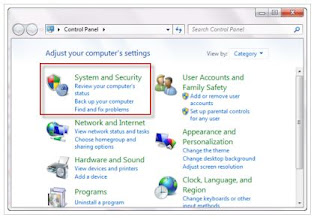
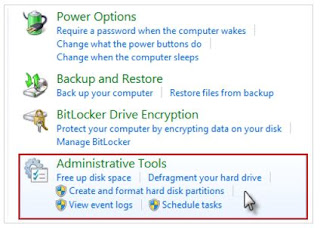

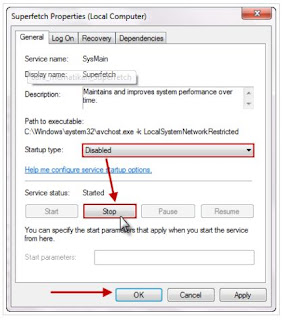

0 Komentar
Penulisan markup di komentar